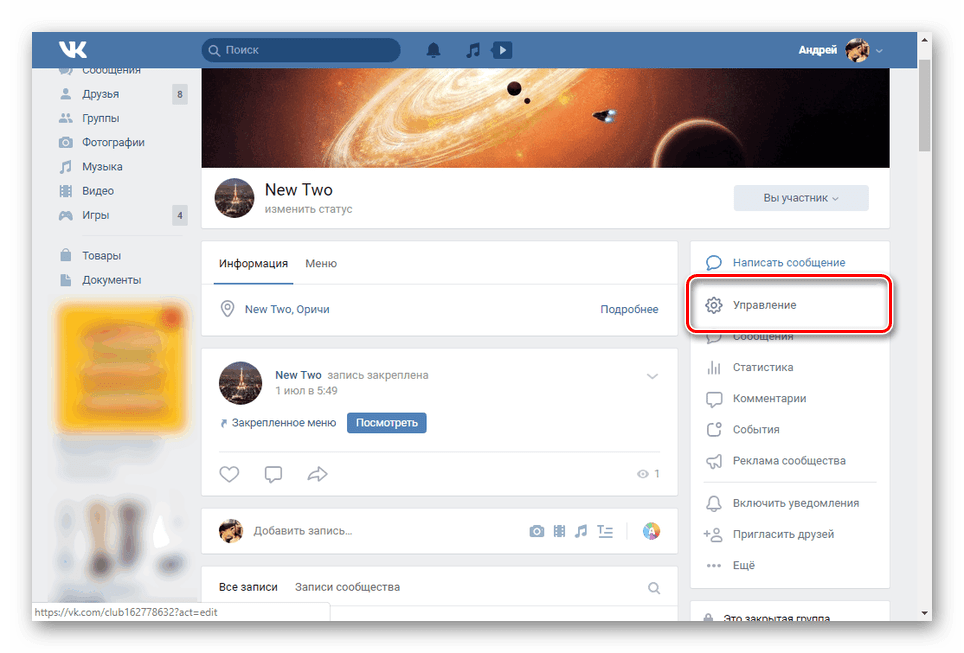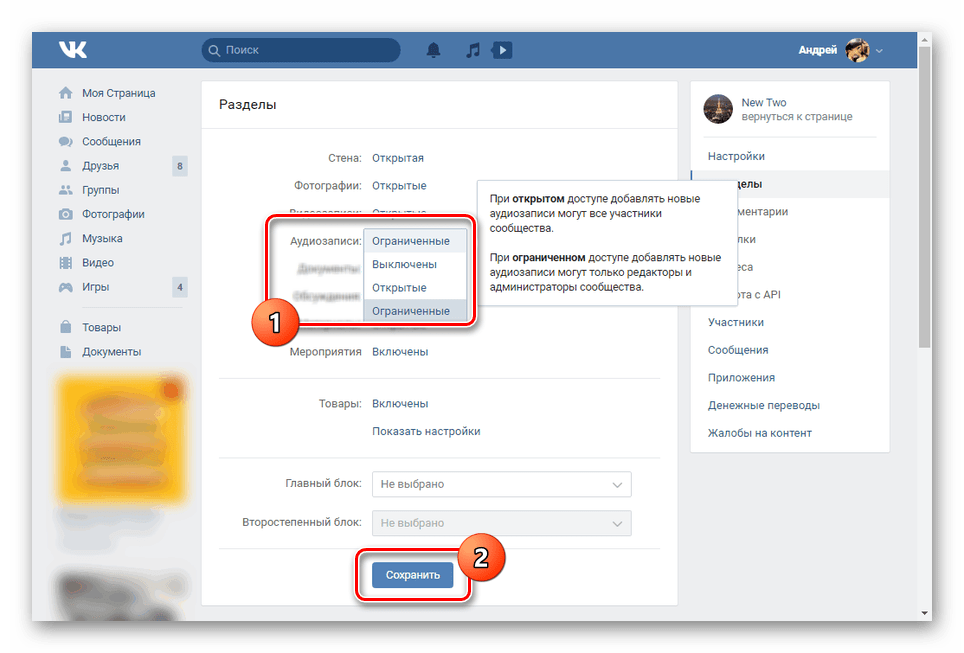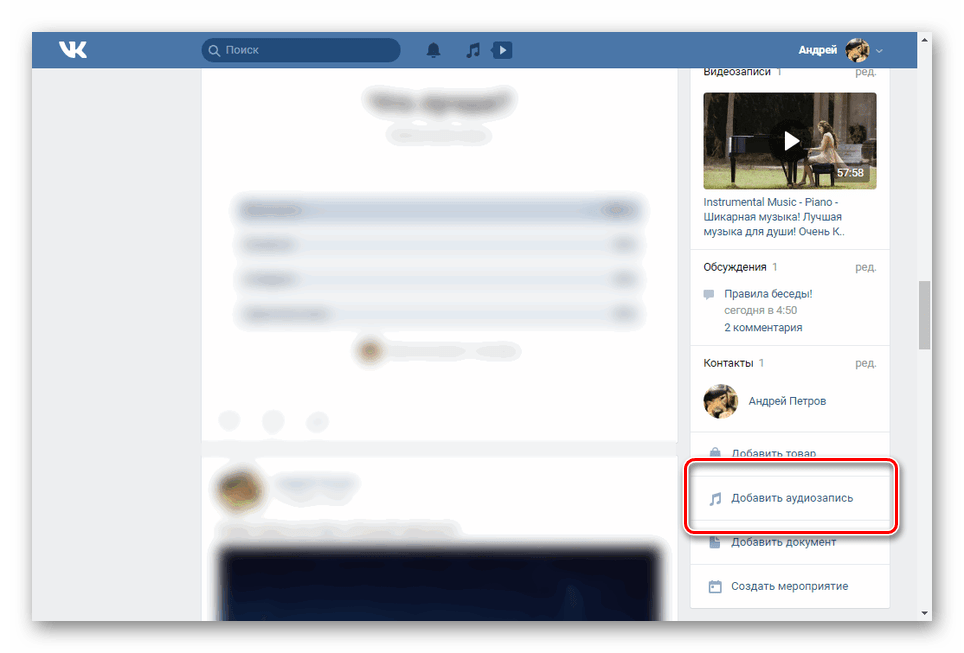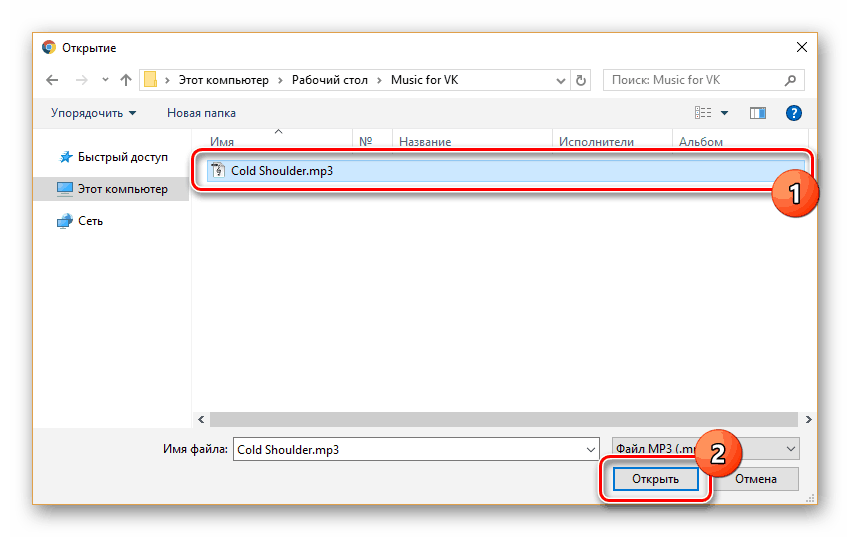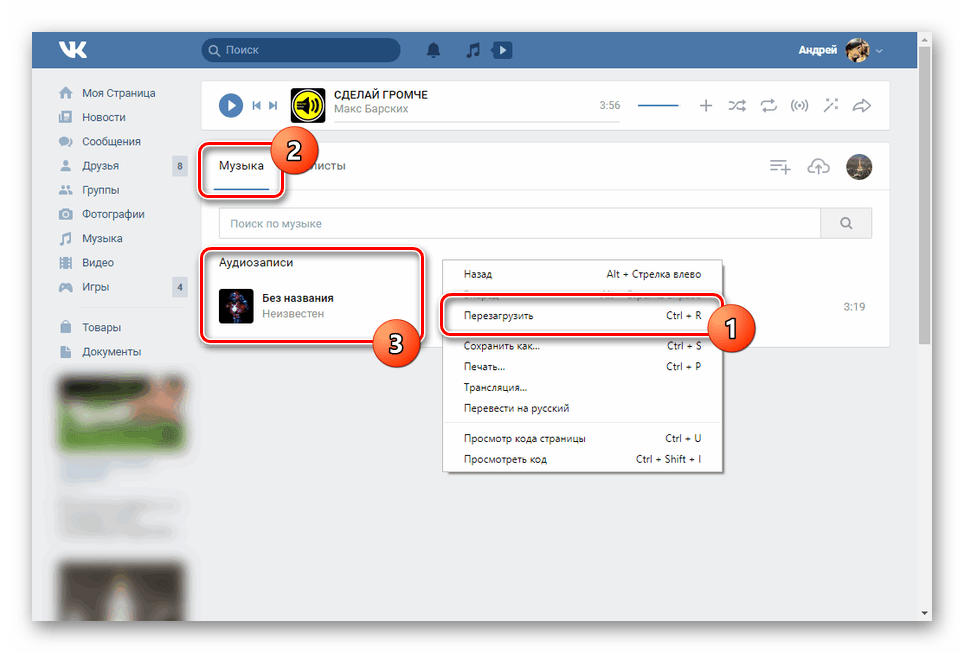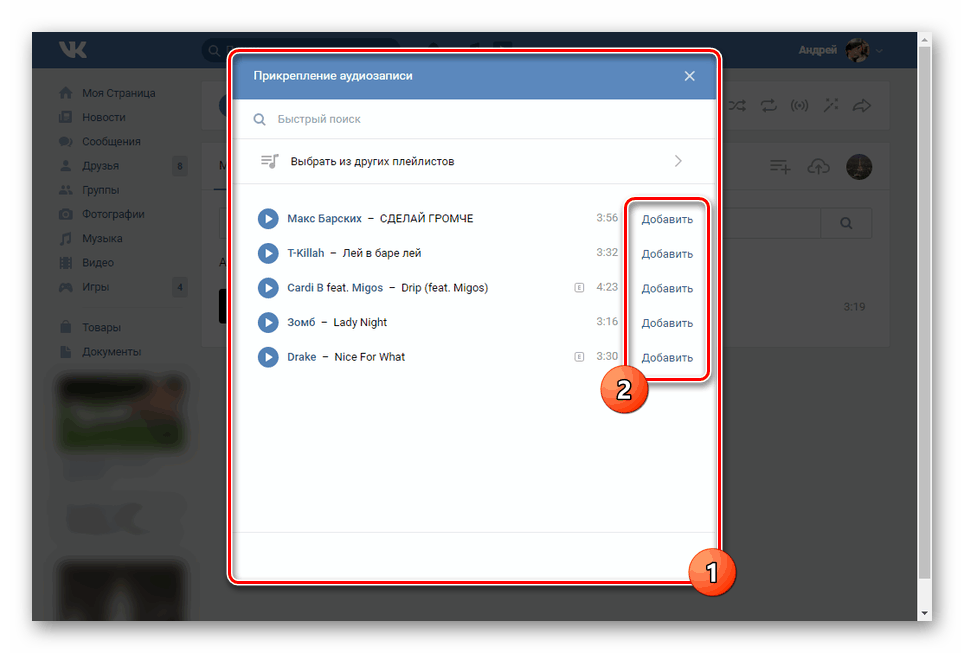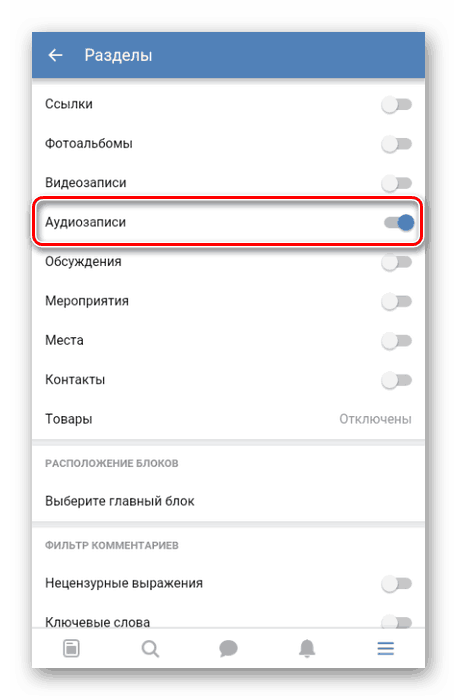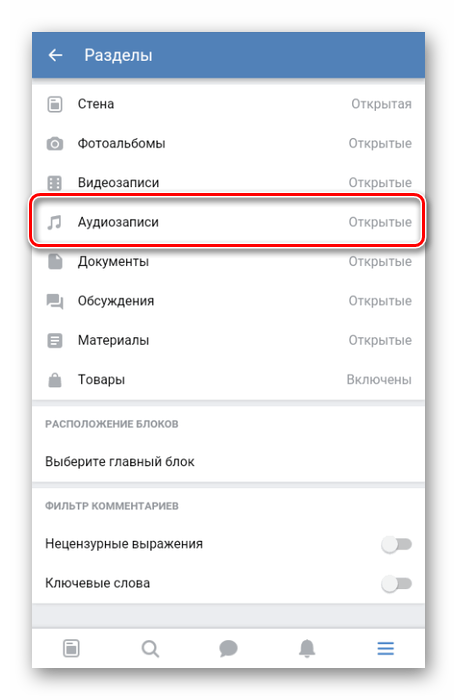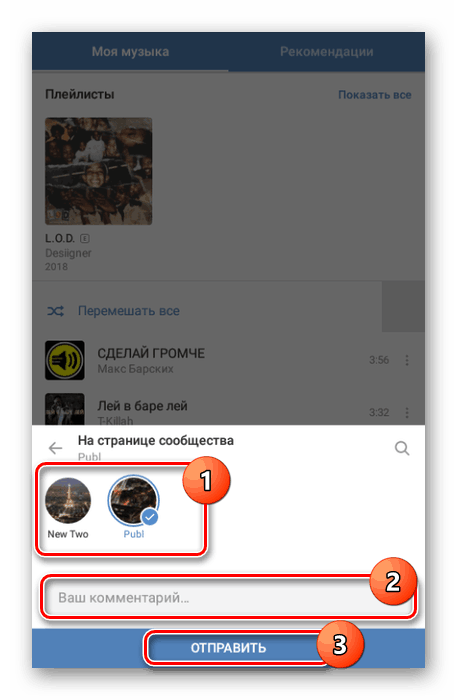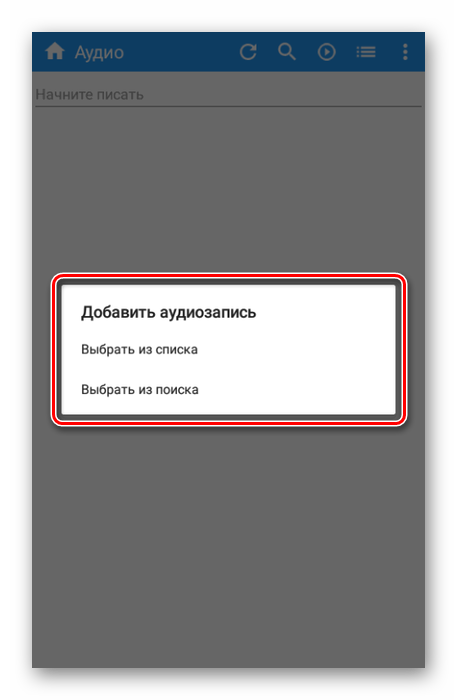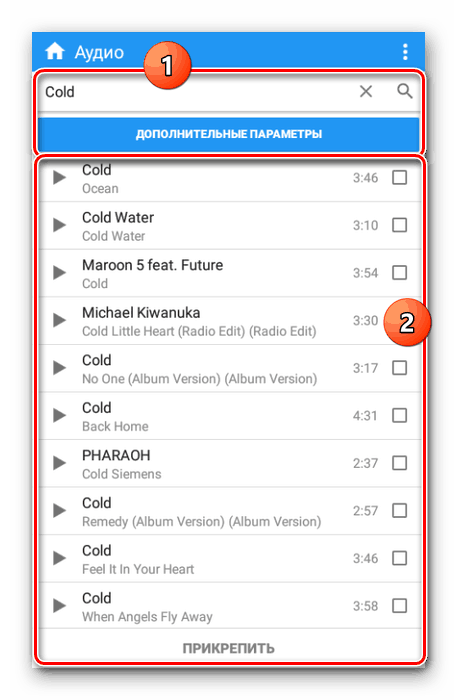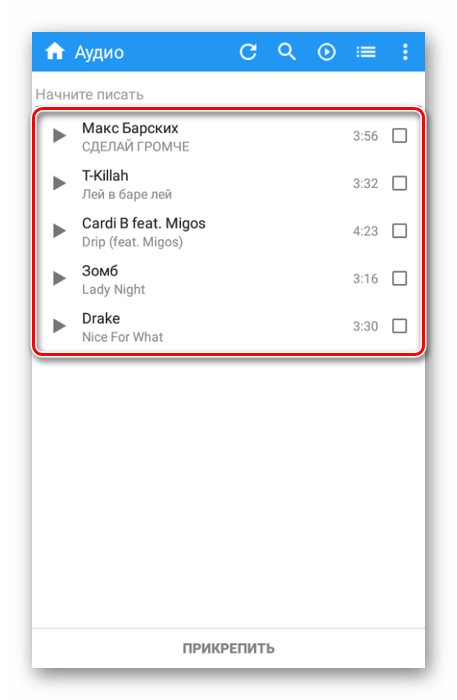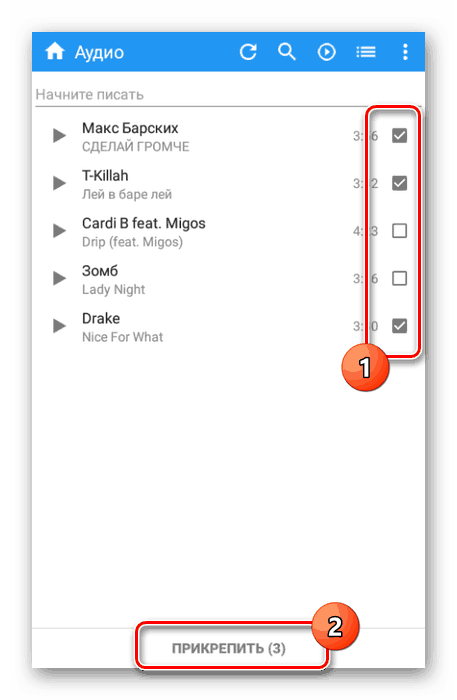Přidání hudby do skupiny VKontakte
Společnosti v sociální síti VKontakte mají mnoho funkcí, z nichž některé jsou zcela podobné uživatelské stránce. Mohou zahrnovat zvukové záznamy, jejichž přidání do skupiny bude zváženo v průběhu dalšího výcviku.
Přidání hudby do skupiny VK
Můžete přidat zvukové nahrávky několika způsoby ve dvou různých variantách webu sociálních sítí VKontakte, bez ohledu na typ veřejnosti. Přímý proces přidávání je téměř identický se stejným procesem na osobní stránce. Skupina navíc plně uvědomila možnost vytvářet playlisty s třídou hudby.
Poznámka: Nahrávání velkého počtu skladeb do otevřené skupiny, která porušují autorská práva, může znamenat vážný trest ve formě blokování jakékoliv aktivity komunity.
Viz též: Jak přidat hudbu VK
Metoda 1: Webová stránka
Chcete-li začít s přidáním zvukových nahrávek veřejnosti VKontakte, musíte nejprve aktivovat příslušnou sekci prostřednictvím nastavení. Postup je úplně totožný jak pro "Skupinu", tak pro "Veřejnou stránku" .
- Spusťte svou komunitu a přejděte do sekce "Správa" prostřednictvím nabídky v pravé části okna.
![Přejděte do části Řízení ve skupině VKontakte]()
Zde je třeba přepnout na kartu "Sekce" a najít položku "Zvukové nahrávky" .
- Na uvedeném řádku klikněte na další odkaz a vyberte jednu z možností:
- "Otevřít" - všichni uživatelé budou moci přidat hudbu;
- "Omezeno" - pouze pracovníci mohou přidat skladby;
- "Vypnuto" - blok s hudbou bude smazán spolu se schopností přidávat nové zvukové nahrávky.
![Vyberte typ oddílu s hudbou ve skupině VKontakte]()
Je-li vaše komunita typu "Veřejná stránka" , stačí zaškrtnout.
Poznámka: Nezapomeňte uložit nastavení po provedení změn.
- Nyní se vraťte na domovskou stránku skupiny a spusťte stahování.
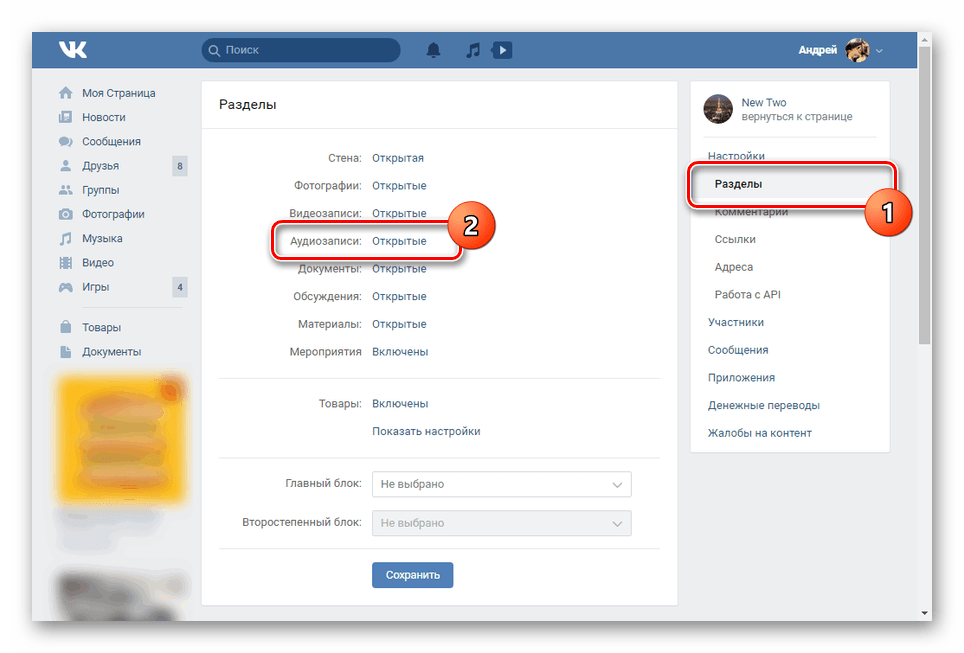
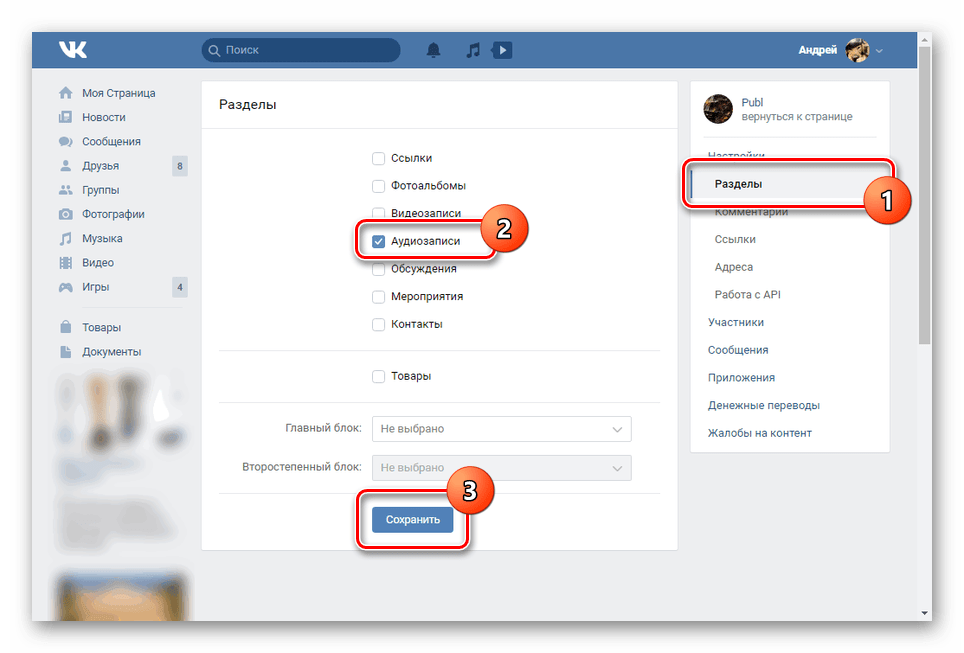
Možnost 1: Stahování
- V pravé nabídce na hlavní stránce komunity klikněte na odkaz Přidat zvukovou nahrávku .
![Přejděte ke stažení hudby ve skupině VKontakte]()
Pokud jsou v hlavním playlistu skupiny zvukové nahrávky, budete muset kliknout na blok "Audio nahrávky" a na panelu nástrojů kliknout na tlačítko "Stáhnout" .
- Klikněte na tlačítko "Vybrat" v okně, které se otevře, a vyberte požadovanou skladbu v počítači.
![Vyberte hudbu pro stažení VK do počítače]()
Podobně můžete přetáhnout zvukový záznam do označené oblasti.
![Stažení hudby do skupiny VC pomocí drag and drop]()
Čas bude chvíli trvat, než se soubor nahraje na server VK.
- Chcete-li se zobrazit v seznamu skladeb, obnovte stránku.
![Úspěšné stažení hudby do skupiny VC z počítače]()
Nezapomeňte upravit název skladby, pokud chcete, pokud se značky ID3 před stažením nezobrazily.
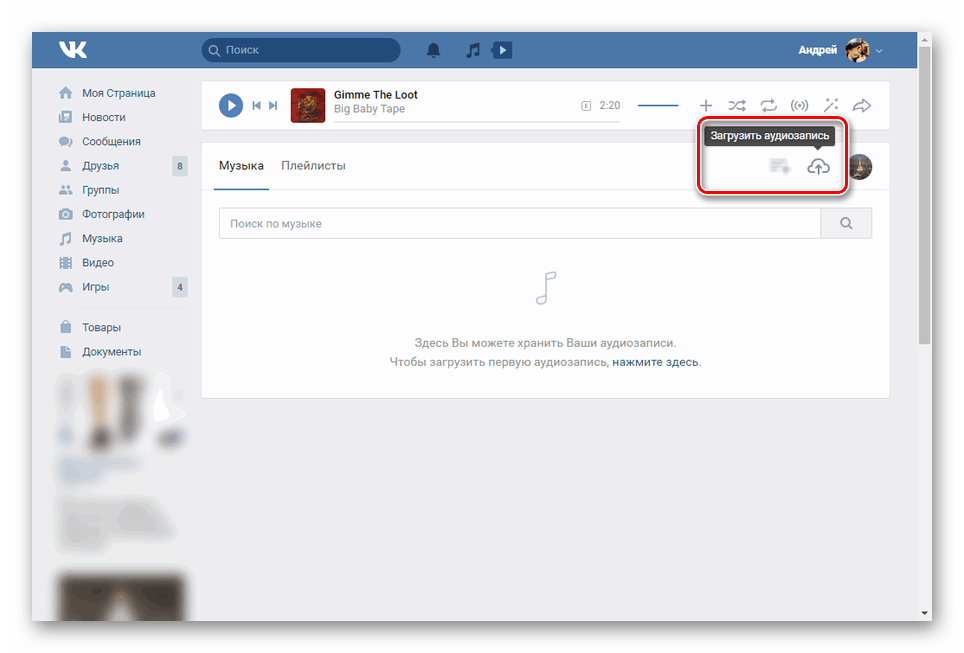
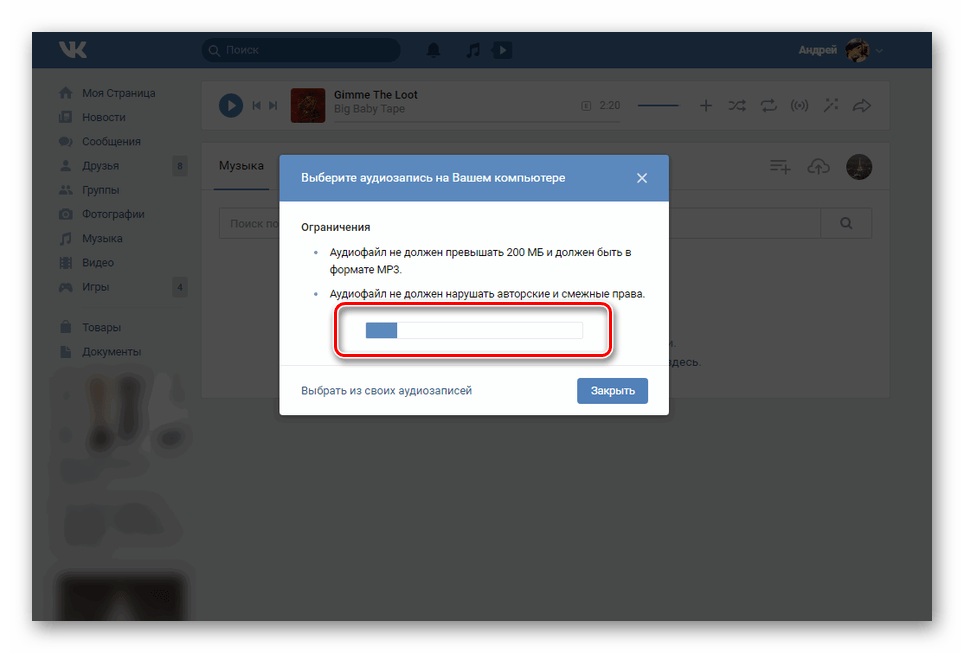
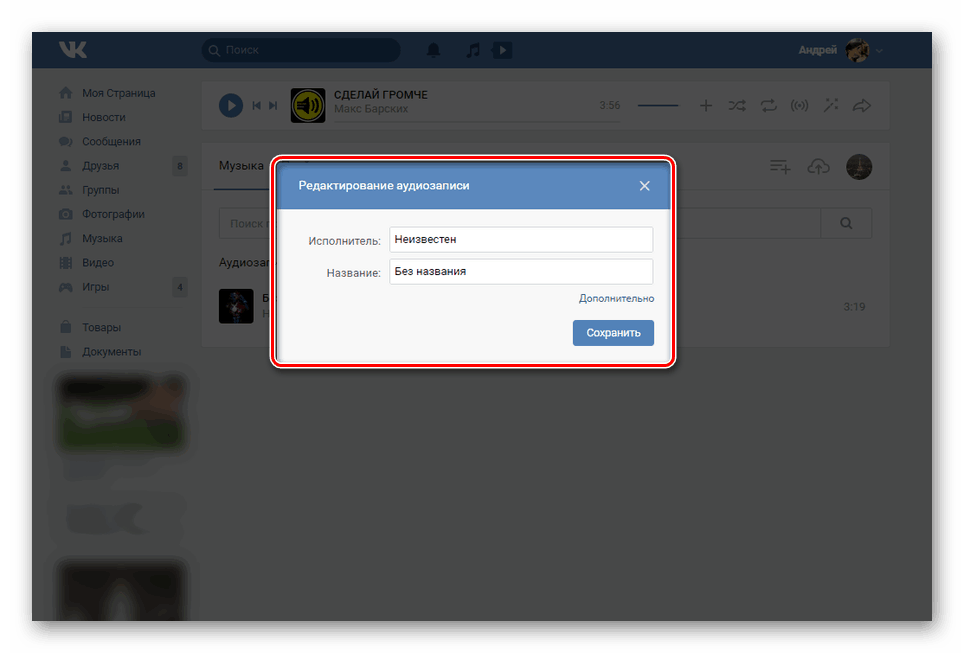
Možnost 2: Přidání
- Analogicky s výše uvedeným způsobem přejděte do sekce "Hudba" a klikněte na tlačítko "Stáhnout" .
- V levém dolním rohu okna klikněte na odkaz "Vyberte si z vašich zvukových nahrávek" .
- Ze seznamu vyberte požadované složení a klikněte na odkaz "Přidat" . Současně lze přenést pouze jeden soubor.
![Vyberte skladby ze stránky pro skupinu VK]()
Pokud bude tato hudba úspěšná, objeví se hudba v hlavním playlistu komunity.
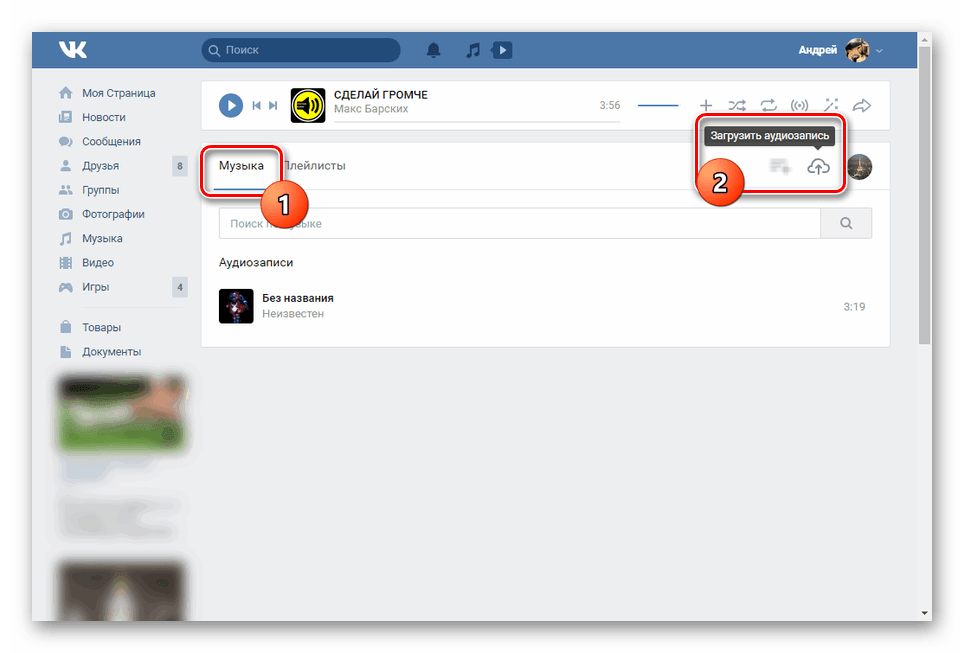
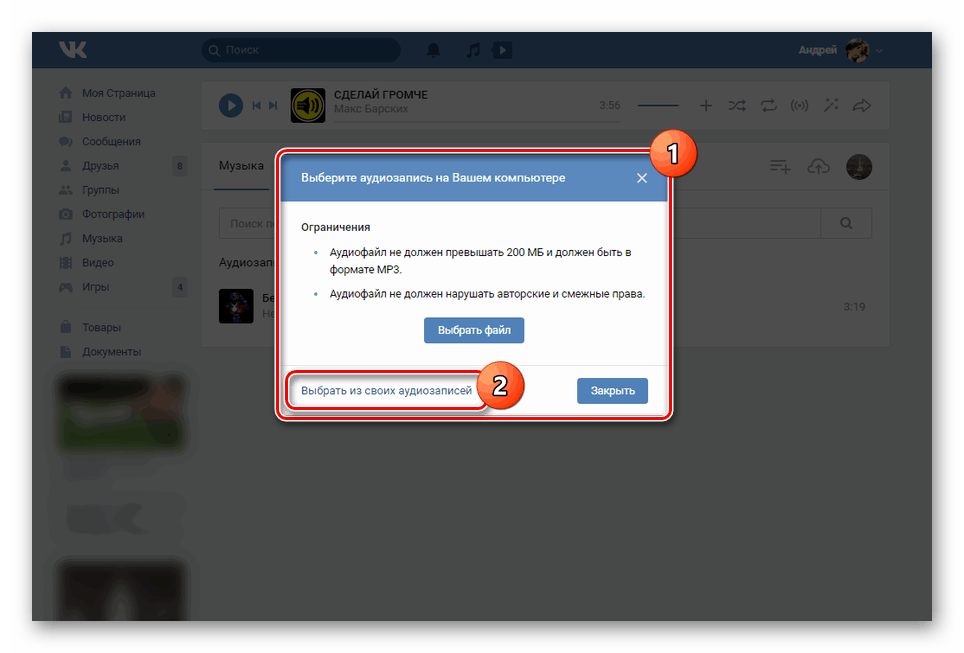

Doufejme, že naše pokyny vám pomohly s přidáním zvukových souborů do VKontakte Public.
Metoda 2: Mobilní aplikace
Na rozdíl od plné verze webu VK mobilní aplikace nemá možnost přidat přímo do komunity hudbu. Z tohoto důvodu v rámci této části článku provedeme stahování nejen prostřednictvím oficiální aplikace, ale také od společnosti Kate Mobile pro Android. V takovém případě musíte nejprve zahrnout příslušnou část.
- Na hlavní stránce veřejnosti klikněte na ikonu ozubeného kola v pravém horním rohu.
- Ze seznamu, který se zobrazí, vyberte "Sekce" .
- Vedle řádku "Zvukové nahrávky" nastavte posuvník na režim zapnutí.
![Zahrnutí zvukových nahrávek do veřejnosti v aplikaci VC]()
Pro skupinu bude možné zvolit jednu z tří možností analogicky s webovou stránkou.
![Povolení hudby ve skupině v aplikaci VC]()
Poté se na hlavní stránce zobrazí blok "Hudba" .
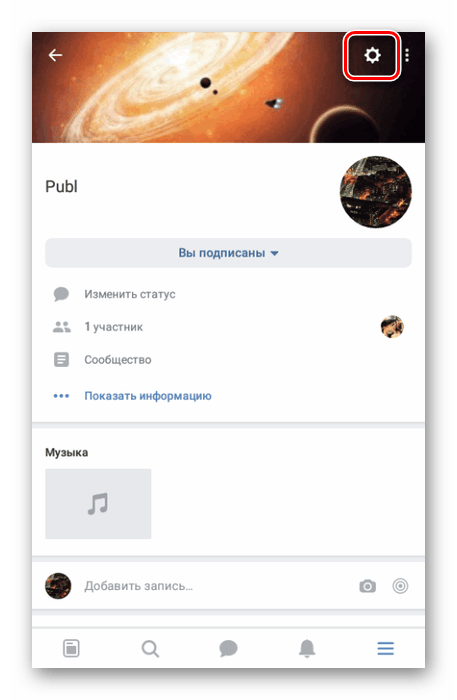
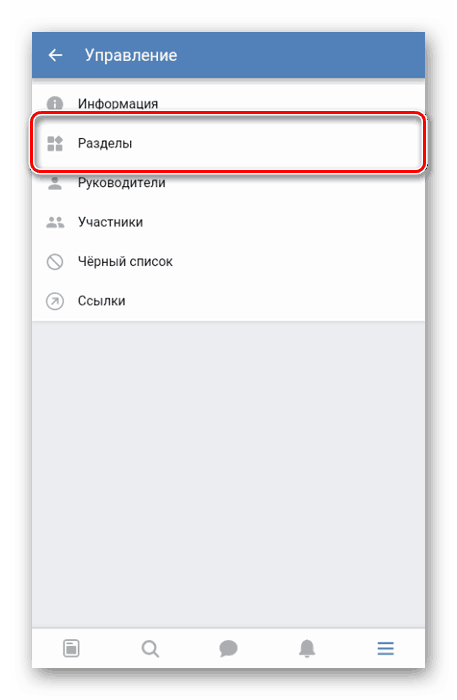

Možnost 1: oficiální aplikace
- V tomto případě můžete přidat kompozici pouze z vašich zvukových nahrávek do zdi komunity. Chcete-li to provést, otevřete sekci "Hudba" v hlavní nabídce.
- Vedle požadované skladby klikněte na ikonu se třemi tečkami.
- Zde vyberte tlačítko s obrazem šipky na pravé straně obrazovky.
- Ve spodním panelu klikněte na tlačítko "Na komunitní stránce" .
- Označte požadovanou veřejnost, případně napište komentář a klikněte na "Odeslat".
![Odesílání hudby do komunity v aplikaci VC]()
O úspěšném přidání se dozvíte při návštěvě stránky skupiny, kde bude umístěn příspěvek se zvukovou nahrávkou na kazetě. Jediným nevhodným aspektem je nepřítomnost přidané skladby v hudební části.
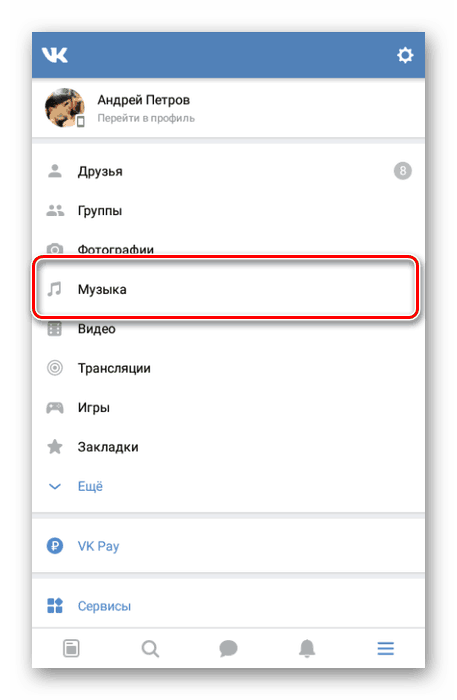
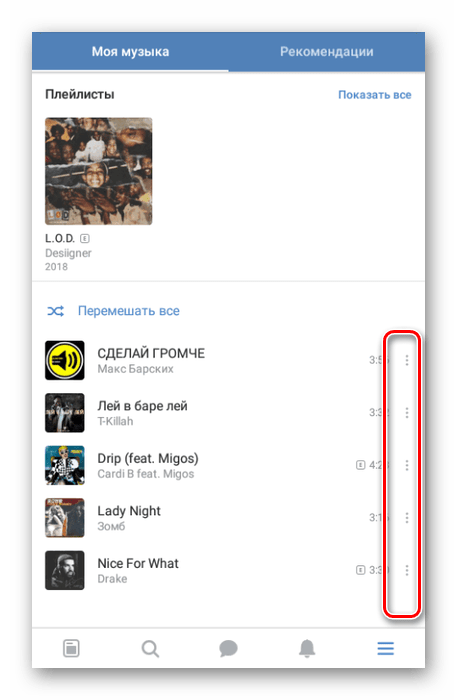
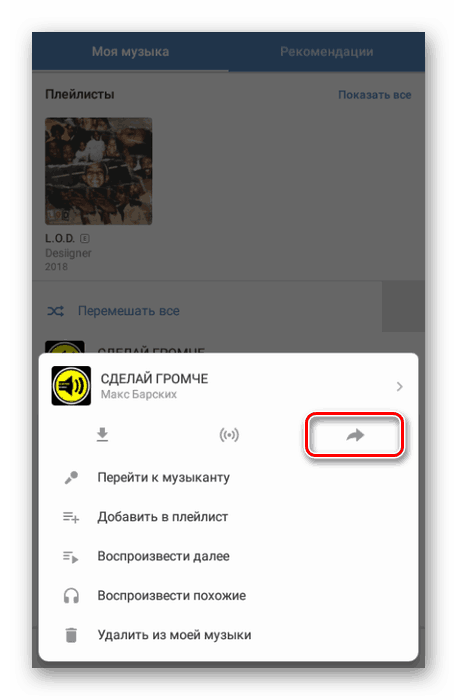
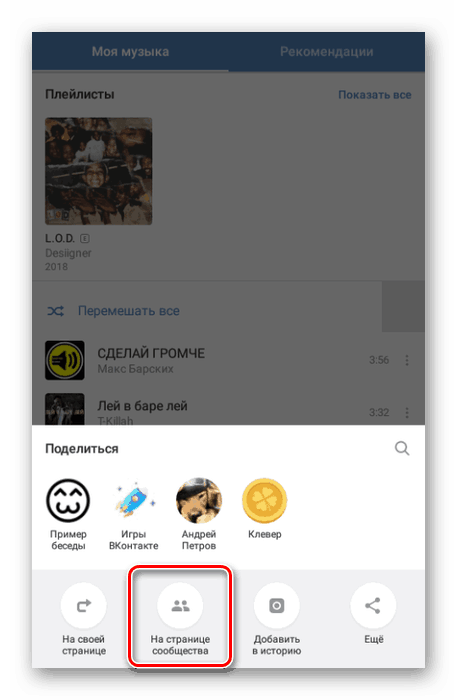
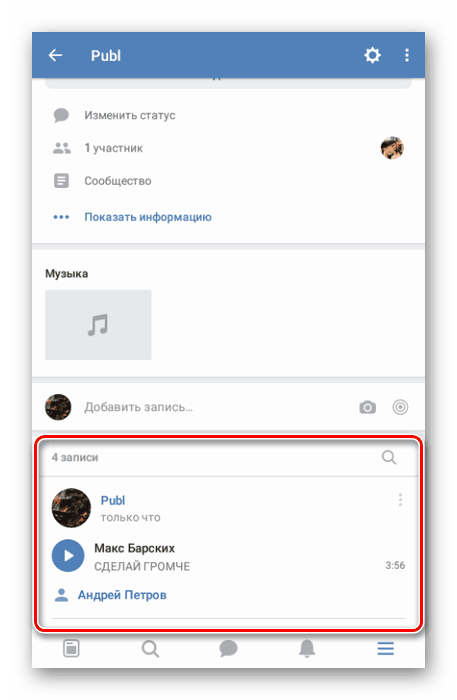
Možnost 2: Kate Mobile
- Po instalaci a spuštění aplikace v sekci "Skupiny" otevřete komunitu. Zde je třeba použít tlačítko "Audio" .
- Na horním ovládacím panelu klikněte na ikonu tří bodů.
![Otevření nabídky Audio v Kate Mobile]()
Ze seznamu vyberte možnost Přidat zvuk .
- Vyberte si jednu z možností:
![Výběr typu přidávání hudby do skupiny v Kate Mobile]()
- "Vyberte ze seznamu" - hudba bude přidána z vaší stránky;
- "Vybrat z vyhledávání" - kompozici lze přidat ze společné základny VK.
![Výběr hudby pro skupinu z vyhledávání Kate Mobile]()
![Výběr hudby pro skupinu ze stránky v Kate Mobile]()
- Poté je třeba zaškrtnout políčka vedle vybrané hudby a kliknout na tlačítko "Připojit" .
![Výběr hudby pro skupinu v Kate Mobile]()
S úspěšným přenosem skladeb se okamžitě objeví v sekci s hudbou v komunitě.
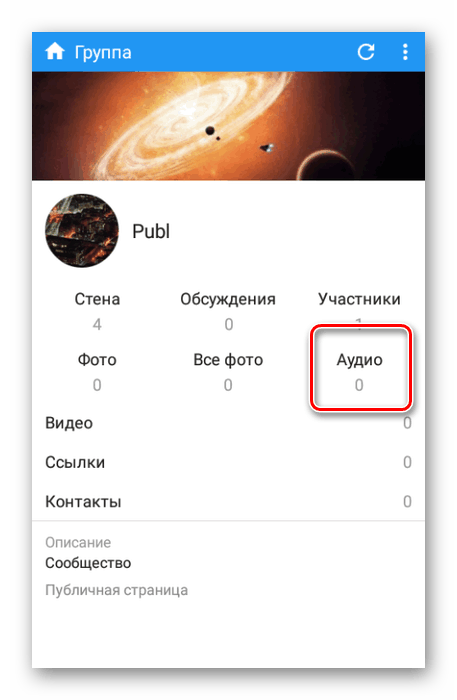
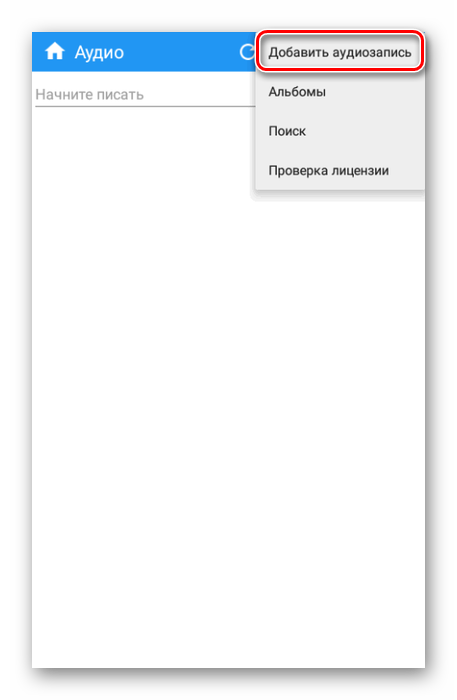
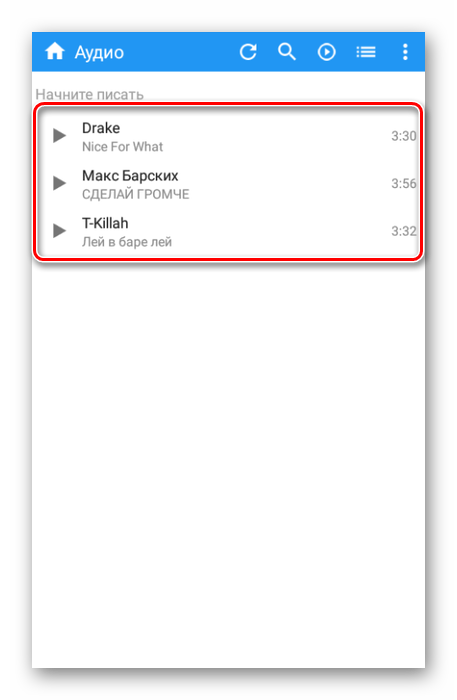
Tato možnost je nejlepší pro mobilní zařízení, protože Kate Mobile podporuje přidávání skladeb z vyhledávání, které oficiální aplikace nemůže udělat. Tato funkce výrazně zjednodušuje přístup k souborům.
Závěr
Zvažovali jsme všechny existující možnosti přidávání zvukových nahrávek na sociální síť VKontakte. Ačkoli po pečlivém studiu pokynů byste neměli mít žádné otázky, vždy nás můžete kontaktovat v komentářích.